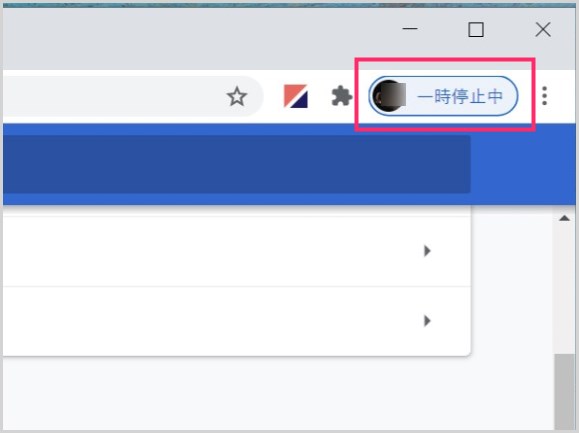パソコンで Chrome に Google アカウントを入力して同期させたあと、次に Chrome を起動させた時にアカウントが「一時停止中」になってしまうことがあります。
その後、何度ログインをやり直しても、Chrome を起動する度に「一時停止中」になる…
何度も何度もログインしては一時停止中を繰り返す・・・イライラしますよね。かなり神経を逆なでしてくれちゃう不具合だと思います。
今回の記事内容
今回は『Chrome アカウント同期の「一時停止中」が消えない場合の対処方法』を紹介します。
Chrome アカウント同期の一時停止中を解除する手順
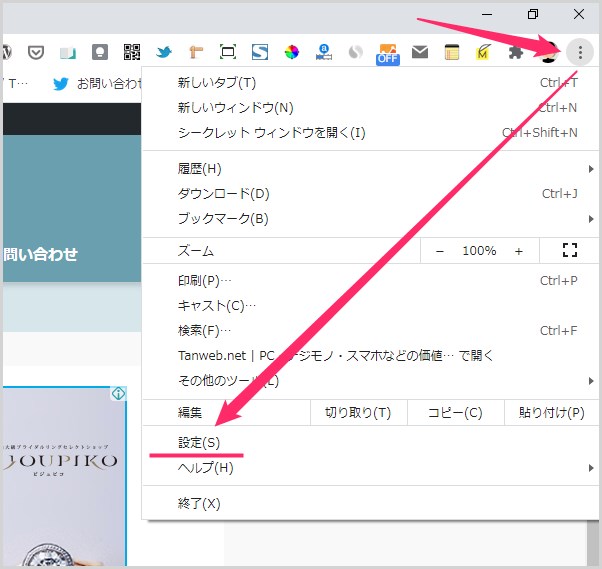
Chrome 右上の「︙」から「設定」を選択します。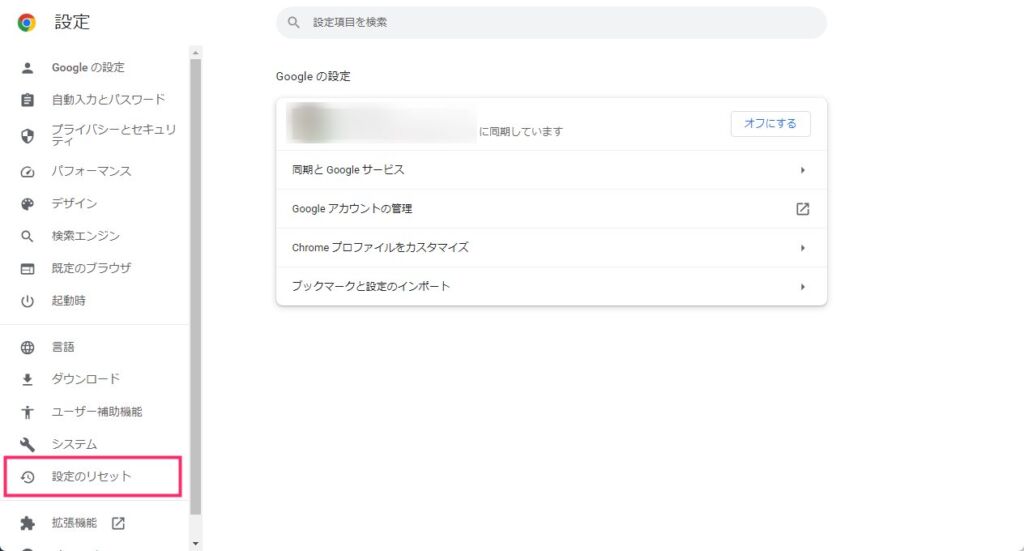
設定タブが開いたら左メニューの「設定のリセット」を選択します。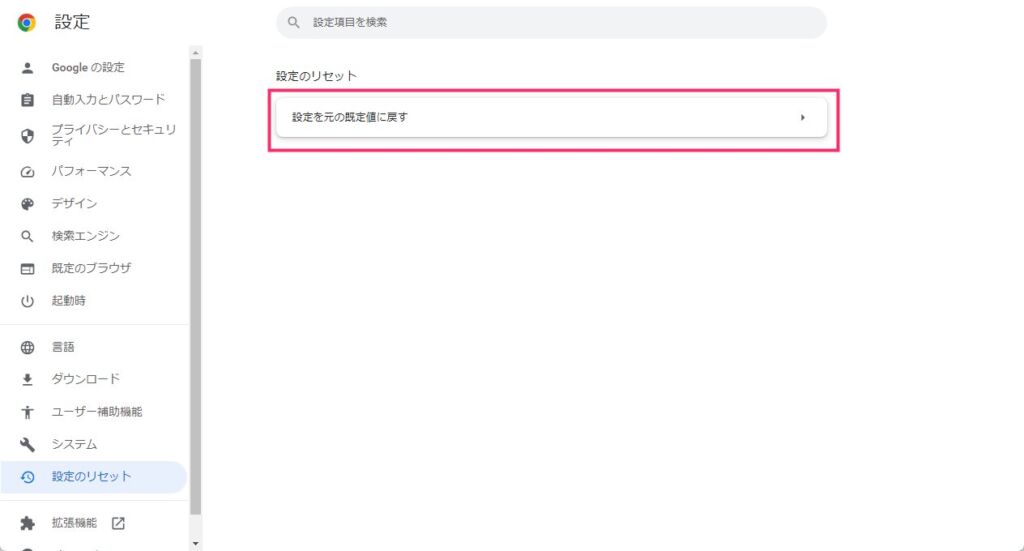
設定のリセット項目にある「設定を元の既定値に戻す」をクリックします。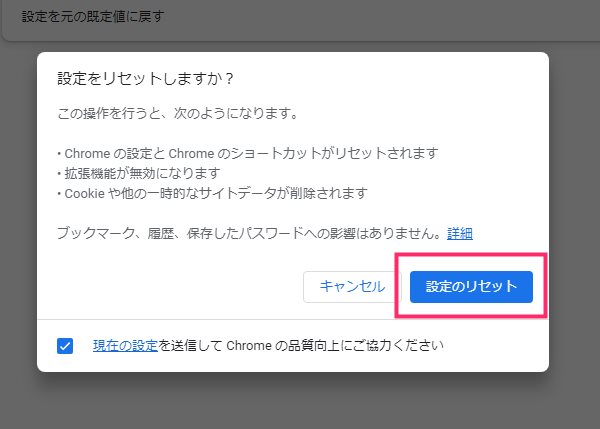
設定をリセットしますか? と聞いてくるので「設定のリセット」ボタンを押します。
設定のリセットが完了したら「一時停止中」のアイコンをクリックして、「もう一度ログインする」から Google アカウントにログインしてください。- Google アカウントへのログインが完了したら、Chrome を一旦閉じて、再び Chrome を起動します。
- 今まで Chrome を閉じれば常に「一時停止中」になっていた Chrome のアカウントが一時停止中じゃなくなって正常に同期されているはずです。
あとがき
ぼくは過去2回ほど「一時停止中」に遭遇して、両方とも本記事の方法「設定のリセット」を行うことで解消されています。
ネット検索結果によくある「Chrome の終了時に Cookie とサイトデータを削除する」で全然「一時停止中」が解除されない場合は本記事の手順をお試しください。
こちらもいかがですか?